Active Backup for Business错误代码2可能会影响您的数据备份流程。本文将提供简明的解决方案,帮助您快速修复此错误,确保备份任务的顺利进行,保障数据的安全性与可靠性。
问题描述
系统找不到备份所需的快照或无法再访问快照。这通常是因为快照已删除或Active Backup for Business失去了对其的访问权限。
解决方法
方法 1:为卷影存储保留更多空间
1. 按Windows + R ,输入systempropertiesprotection ,然后单击确定。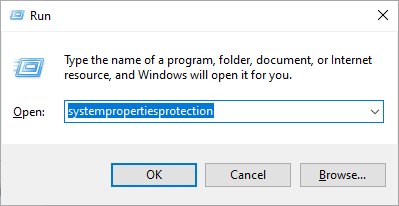
2. 在系统保护选项卡中,从列表中选择系统无法拍摄快照的存储空间。单击配置。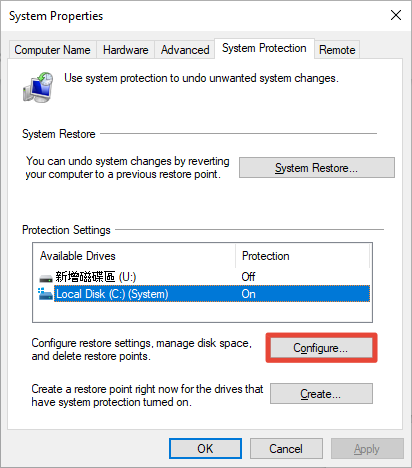
3. 在硬盘空间使用量部分,配置最大使用量。如果您不确定要设置多少空间,请先尝试 100% 以查看是否足够。单击确定以保存设置。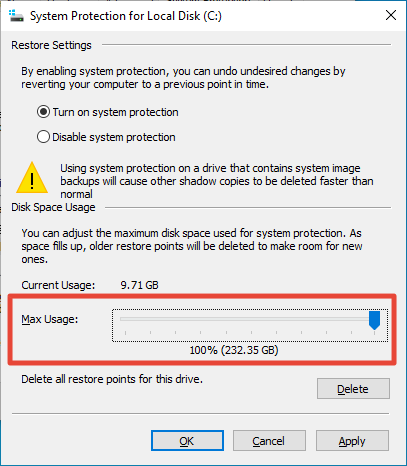
4. 再次备份。
5. 备份完成后,检查当前使用量并查看它是否几乎达到最大使用量。如果是这样,请切换到更大的硬盘并再次备份。
方法 2:从系统保留分区释放空间
如果在尝试方法 1 后问题仍然存在,则系统保留分区可能空间不足。因此,您需要从分区中删除一些文件以清除备份空间。
1. 按Windows + R ,输入diskmgmt.msc ,然后单击确定。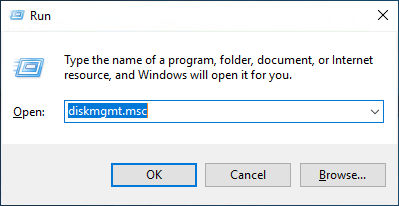
2. 右键单击系统保留分区。系统保留分区通常没有盘符,因此您需要将其装载以浏览其文件。选择更改驱动器号和路径来为系统保留分区指定一个号。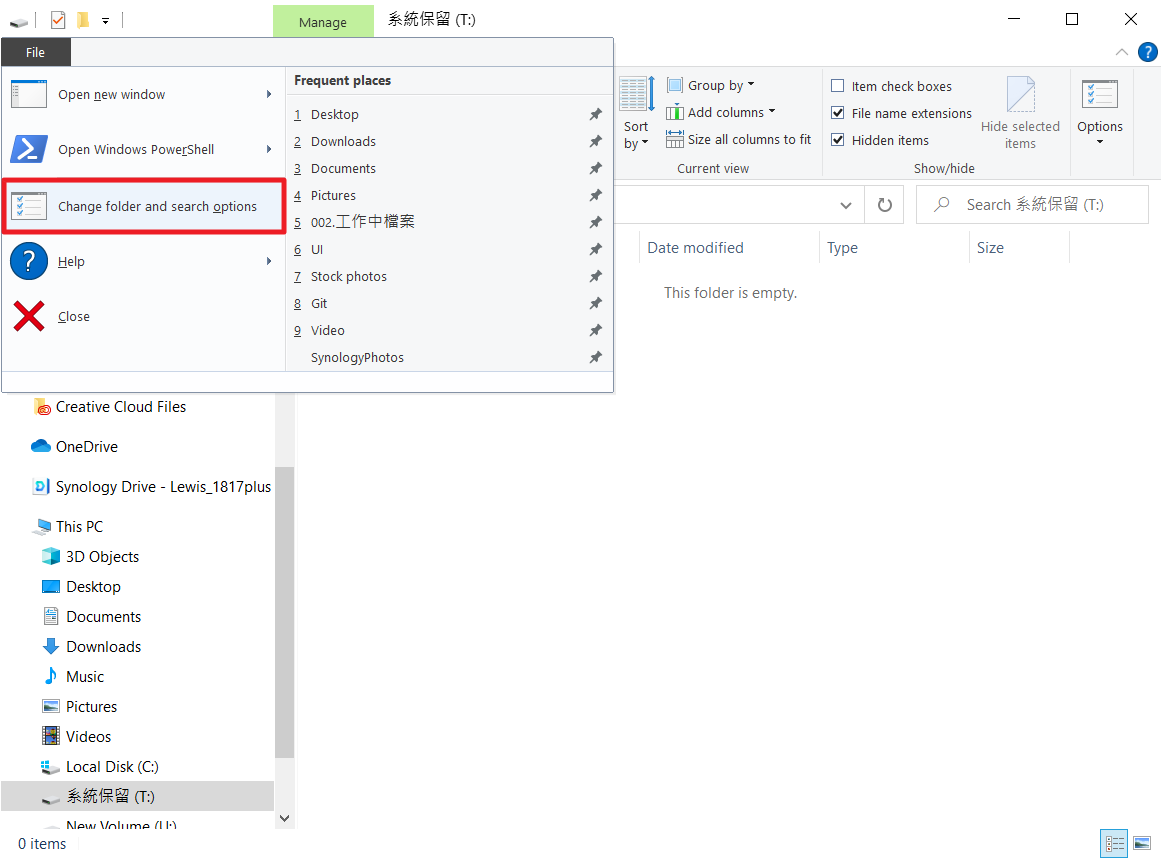
3. 打开文件资源管理器并浏览系统硬盘上的文件。删除一些文件以便为备份腾出空间。若要查看隐藏文件和文件夹:
a. 单击文件>更改文件夹和搜索选项。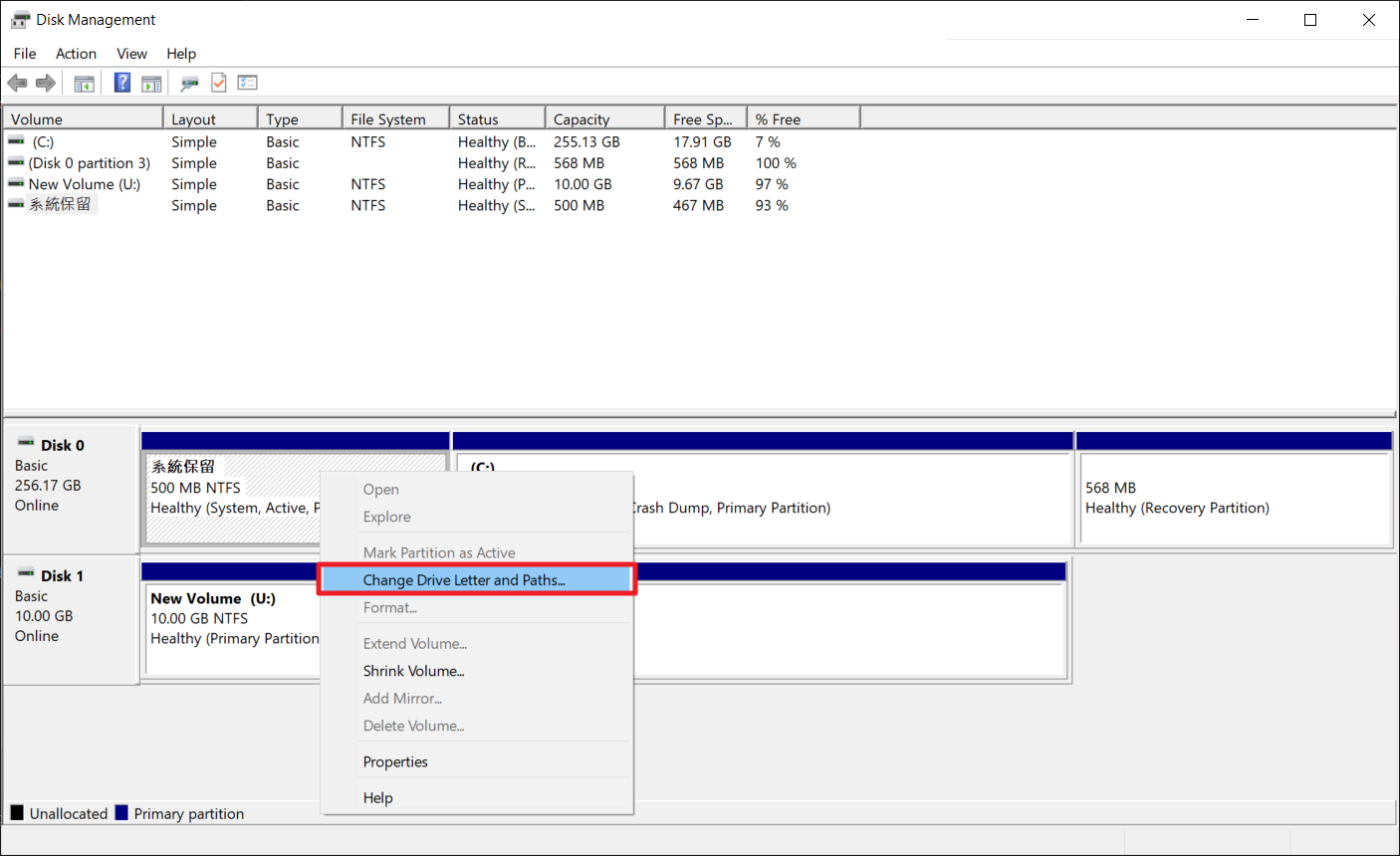
b. 在视图选项卡中,从高级设置列表中选择显示隐藏的文件、文件夹和硬盘。单击确定以保存设置。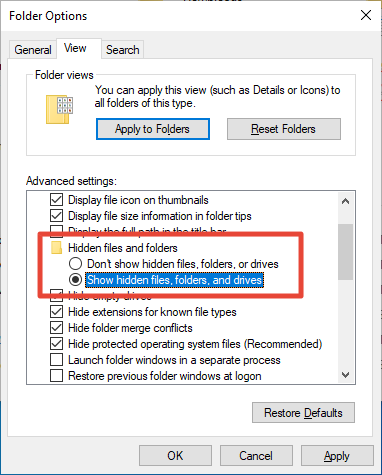
4. 打开diskmgmt.msc并删除分配给系统保留卷的盘符。
5. 再次备份设备。
方法 3:使用命令检查并修复存储空间
a. 打开命令提示符 (cmd)。
b. 输入以下命令以检查并修复存储空间。将“X”替换为系统无法拍摄快照的卷号。
chkdsk /F /R X:
c. 如果您看到以下消息,请输入“Y”以在设备下次开机时再次检查。
Chkdsk cannot run because the volume is in use by another process. Would you like to schedule this volume to be checked the next time the system restarts? (Y/N)
有关“chkdsk”命令的更多信息,请阅读Microsoft 文章。
